O que o efeito de mosaico e borrão do Wondershare DemoCreator faz?
A privacidade é vista como uma parte importante da criação e publicação de vídeos. A Internet definiu certos limites e éticas que desenvolvem a necessidade de proteger a privacidade das pessoas que estão representadas em diferentes vídeos. As consequências desses atos podem muitas vezes levar a notificações jurídicas, as quais de longe não são reconhecidas nem apoiadas em nenhum sentido. Por isso, o efeito mosaico e borrão desenvolveu seu significado como uma ferramenta de proteção de conteúdo importante antes de publicá-lo para as massas. Esse artigo apresenta diferentes uso do efeito de mosaico e efeito de borrão implementados pelo Wondershare DemoCreator.

5 maneiras de usar o borrão ou o efeito mosaico em DemoCreator
O Wondershare DemoCreator é um editor de vídeo e gravador de tela de última geração capaz de construir sua aceitação como uma ferramenta profissional com recursos de edição de vídeo impecáveis. O efeito mosaico e borrão são um dos pontos fortes do Wondershare DemoCreator. Para compreender como esta plataforma permite aos usuários usar este efeito de borrão para vídeo, é necessário dar uma boa olhada nos indicadores apresentados a seguir.
Usar borrão ou mosaico para remover informações inúteis pode ser polêmico ou sem importância a partir de várias perspectivas. Independentemente das perspectivas básicas de privacidade e proteção, existem diferentes posições dentro do vídeo onde as informações fornecidas podem ser muito perturbadoras para o público que pode eventualmente distrair sua atenção do objetivo principal de desenvolver o vídeo. É possível que existam outras razões para redigir tais informações, o que nos leva ao fato de que o uso do efeito de borrão no vídeo pode ajudar os fabricantes de vídeo a lidar com suas preocupações. A utilização do efeito borrão também ajuda os criadores de vídeo a manter a estética de seu vídeo, ao mesmo tempo em que desfatiza as informações desnecessárias escondidas nas cortinas do efeito mosaico.
1. Usar borrão ou mosaico para remover marcas d'água
Uma outra aplicação particular do efeito de borrão de vídeo que tem sido usada pela comunidade de criação de vídeo é para remover as marcas d'água inúteis presentes dentro dos vídeos. Usualmente, as marcas d'água apresentam danos à estética completa do vídeo, o que desafia o efeito apropriado do próprio vídeo. Esta "figura gigante" na tela é o que desvia a atenção do usuário. São diferentes plataformas que oferecem a característica de remover marcas d'água dos vídeos; muitas pessoas, no entanto, acreditam que este procedimento é bastante extenuante em sua totalidade. Desta forma, o uso de borrão ou efeito mosaico se expandiu, simplificando e tornando o objetivo de poupar o vídeo e o tempo.
2. Usar borrão ou mosaico para remover informações pessoais
Qualquer pessoa acredita no respeito à privacidade e às informações pessoais. Muitos vídeos que consistem de diferentes versões de dados pessoais trazem à tona o uso de um editor de vídeo com efeito de desfocagem para embaçar as informações que podem ser consideradas de alguma forma como pessoais. São diferentes vídeos que podem consistir de endereços para correspondência, telefone e números de conta. Através do uso do efeito de borrão no vídeo, você pode simplesmente esconder tais informações. As informações às vezes podem ser diferentes detalhes de login, incluindo senhas que sejam necessárias para se esconder para manter a conta segura e evitar que seja invadida ilegalmente ou usada indevidamente.
3. Usar borrão ou mosaico para destacar outra parte
Quando propagamos para o outro uso de filtros de borrão ou de mosaico dentro de vídeos, é possível destacar um uso muito significativo onde sua utilidade pode ser apontada para destacar uma parte específica do vídeo. Poderia ser considerado pelo fato de que o borrão e o efeito mosaico tornam difícil ou mesmo impossível para os espectadores ver qual detalhe se esconde atrás dele. Isto as levaria diretamente a prestar atenção na parte que não está embaçada. Diversos criadores de vídeo utilizam este efeito para realizar este propósito, o que os faz destacar e trazer a ênfase de seus telespectadores sobre a parte específica.
4. Usar borrão ou mosaico para exibir uma revelação progressiva em vídeo
Onde a essência das aplicações de borrão ou efeito mosaico na edição de vídeo pode ser direcionada para proteger a privacidade e a identidade de várias pessoas, pode ser utilizada como uma variedade desvirtuada na edição de vídeo. Além disso, este efeito é utilizado com o objetivo de desfocar os rostos de diferentes pessoas, o que pode ser referido como uma divulgação progressiva. A intenção de fazer isso é considerada para proteger a identidade do indivíduo inteiramente durante todo o vídeo.
Como usar o borrão ou efeito mosaico na Wondershare DemoCreator
Existem muitos aplicativos que evoluíram no campo da edição de vídeo. O DemoCreator é considerado um aplicativo esclarecedor entre muitos editores de vídeo, onde parece fornecer uma variedade de recursos a seus usuários com facilidade. Mais importante ainda, a nova versão do Wondershare DemoCreator nos oferece muitos recursos novos, e o Mosaico é uma delas. Para compreender o método de utilização da ferramenta de desfocagem do editor de vídeo no DemoCreator, é necessário seguir o guia passo a passo fornecido abaixo.
Passo 1: Baixe e instale o Wondershare DemoCreator
De início, é importante que você instale a plataforma em sua área de trabalho. Baixe do site original e instale-o através do guia na tela.
 100% seguro
100% seguro 100% seguro
100% seguroPasso 2: Importe vídeo ou imagem
É possível importar o arquivo editável da opção adequada na guia "Arquivo" ou adicioná-lo de forma direta à Biblioteca de mídia através do ícone de importação presente.
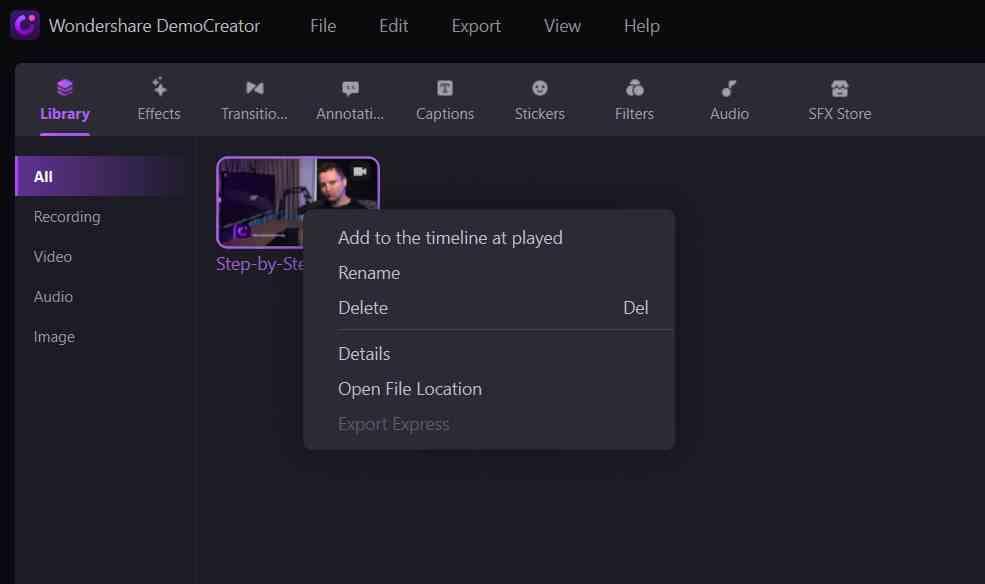
Passo 3: Clique no efeito mosaico e arraste-o para a linha do tempo
Quando o vídeo é importado e aberto para edição, é necessário acessar o botão "Efeitos" para escolher o Mosaico na seção "Utilidade" no menu lateral. Arraste a miniatura do filtro sobre a barra de desativação do vídeo.
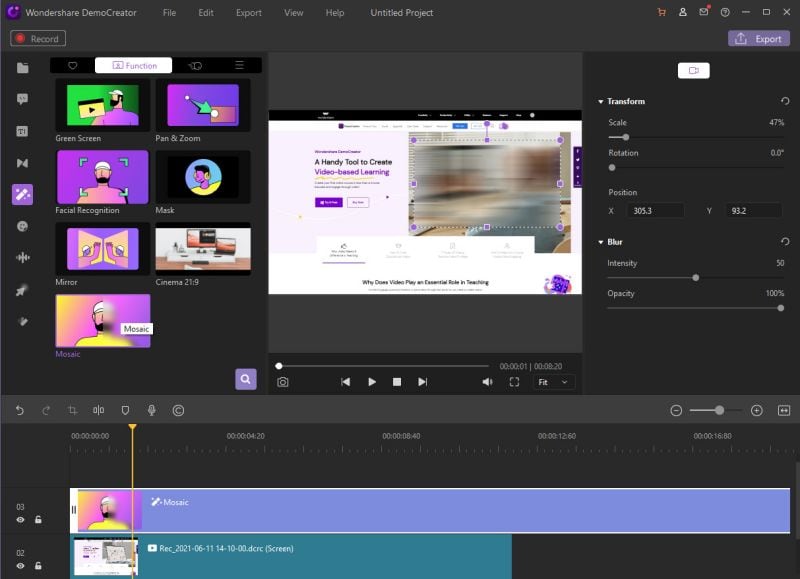
Passo 4: Ajuste a exibição do efeito de borrão/mosaico
Ao adicionar o efeito de desfocagem do vídeo, um quadrado aparece na tela de visualização. Basta ajustar seu tamanho, mudar de local ou copiar com seu mouse.
Conclusão
Este texto apresentou as diferentes narrativas que foram consideradas durante o uso do borrão ou efeito mosaico na edição do vídeo pelo DemoCreator. Embora considerando suas diferentes utilidades, este artigo apresentou o método de utilização desse efeito particular no Wondershare DemoCreator de modo que os criadores de vídeo possam utilizar facilmente o efeito de borrão para vídeo sem impedimentos.



David
chief Editor